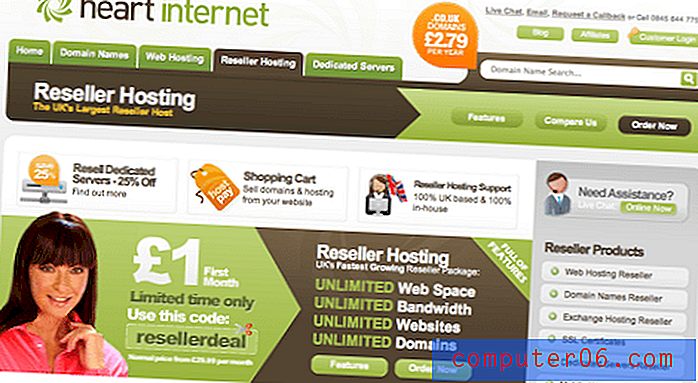Afmelden bij de Netflix-app op een iPhone
Bijgewerkt 24 oktober 2016
Leren hoe u zich afmeldt bij de Netflix-app op een iPhone is belangrijk als u zich bij de app heeft aangemeld met een account van een vriend of familielid en zij u hebben gevraagd te stoppen met het gebruik ervan, of als u eerder een account had gebruikt dat geen langer actief. Maar de afmeldingsoptie in het Netflix-menu is misschien niet meteen voor de hand liggend, en het kan zijn dat u moeite heeft om erachter te komen hoe u zich daadwerkelijk kunt afmelden bij de Netflix-app op uw apparaat.
Gelukkig is er een manier om uit te loggen bij de Netflix-app en het is een proces dat maar een paar stappen omvat. Nadat u de onderstaande stappen heeft gevolgd, kunt u zich bij de app aanmelden met een ander account en Netflix-films en tv-programma's blijven bekijken op uw iPhone.
SolveYourTech.com is een deelnemer aan het Amazon Services LLC Associates Program, een affiliatie-advertentieprogramma dat is ontworpen om sites een manier te bieden om advertentiekosten te verdienen door te adverteren en te linken naar Amazon.com.
Bent u op zoek naar een eenvoudige manier om Netflix op uw tv te bekijken die zowel gebruiksvriendelijk als betaalbaar is? Bekijk de Roku 1 op Amazon voor meer informatie over alle verschillende entertainmentkanalen die je erop kunt bekijken.
Afmelden bij de Netflix-app op een iPhone in iOS 10
De methode om dit te doen is veranderd sinds dit artikel voor het eerst werd geschreven. We hebben de originele gids onder aan deze pagina intact gehouden, maar de meest actuele manier om je af te melden bij Netflix (vanaf 24 oktober 2016) op je iPhone staat in dit gedeelte.
Stap 1: Open de Netflix- app.

Stap 2: Tik op de knop met de drie horizontale lijnen in de linkerbovenhoek van het scherm.
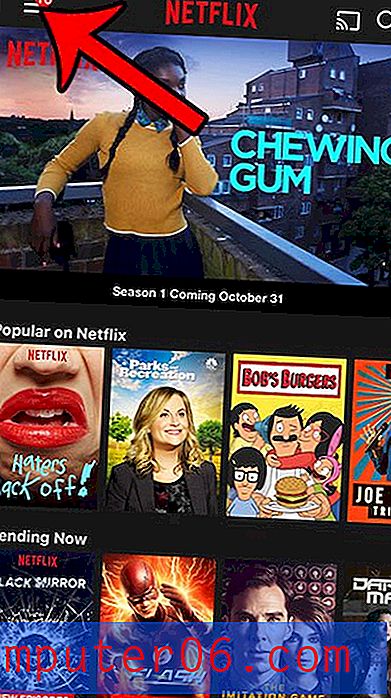
Stap 3: Blader naar de onderkant van het zijmenu en tik vervolgens op de optie Afmelden .
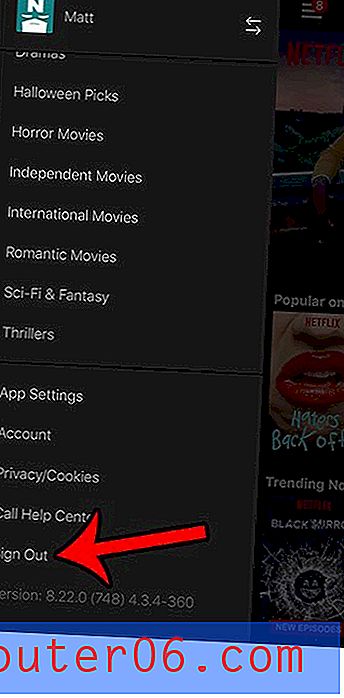
Stap 4: Tik op de knop Afmelden in het middelste pop-upvenster om te bevestigen dat je je wilt afmelden bij Netflix.
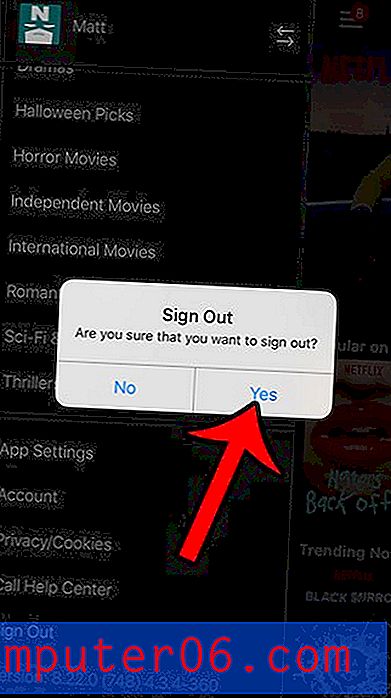
Afmelden bij Netflix op een iPhone (oudere versie van de Netflix-app)
De onderstaande stappen zijn geschreven op een iPhone 5 met de iOS 7-versie van het besturingssysteem. De versie van de Netflix-app die in deze stappen werd gebruikt, was de meest recente versie van de app die beschikbaar was op 12 juni 2014. Als uw schermen er anders uitzien dan hieronder, of als u de optie Afmelden niet onderaan ziet staan het scherm, dan gebruikt u mogelijk een oudere of nieuwere versie van de app. U kunt een beschikbare app installeren door de App Store te openen en vervolgens de optie Updates rechtsonder in het scherm te selecteren.
Stap 1: Open de Netflix- app.
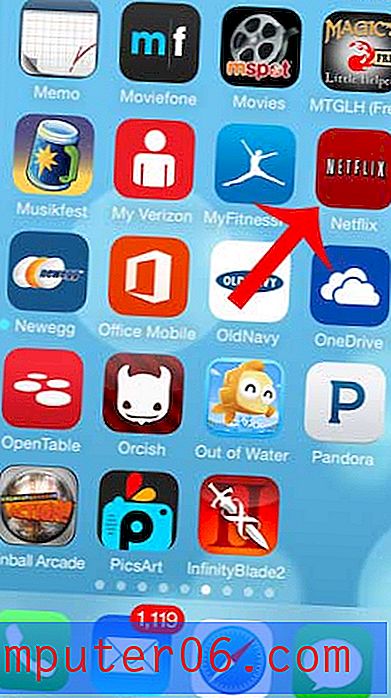
Stap 2: scrol helemaal naar de onderkant van het scherm en raak vervolgens de knop Afmelden aan . Dit kan behoorlijk wat scrollen vergen, maar er is een bodem aan dit scherm.
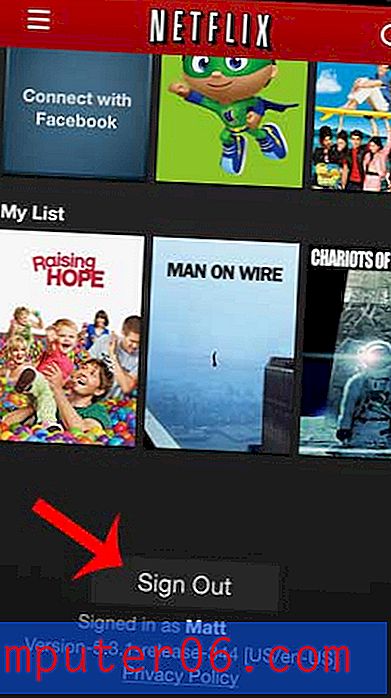
Stap 3: raak de knop Ja aan om te bevestigen dat u zich wilt afmelden bij de Netflix-app.
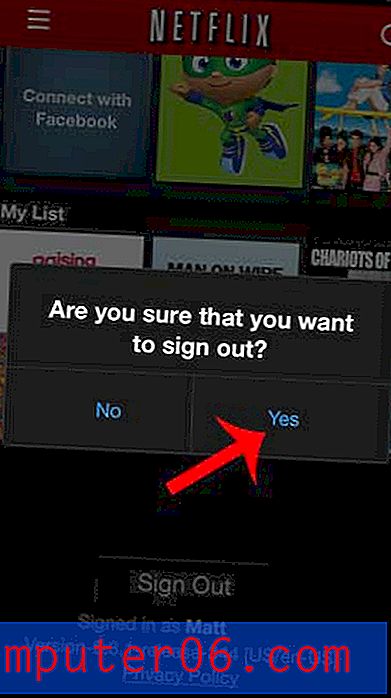
Je krijgt nu een Netflix-inlogscherm te zien waar je het e-mailadres en wachtwoord kunt invoeren voor een Netflix-account dat je op het apparaat wilt gebruiken.
Zorgt Netflix ervoor dat u uw maandelijkse toewijzing van gegevens overschrijdt? Ontdek hoe u Netflix beperkt tot wifi om te voorkomen dat het op een mobiel netwerk wordt gebruikt.